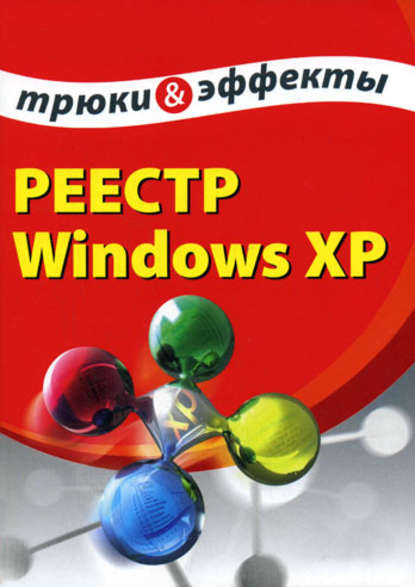По всем вопросам обращайтесь на: info@litportal.ru
(©) 2003-2024.
✖
Реестр Windows XP. Трюки и эффекты
Настройки чтения
Размер шрифта
Высота строк
Поля
[HKEY_CURRENT_USER\Software\Microsoft\Windows\CurrentVersion\Policies\NonEnum]
"{20D04FE0–3AEA-1069–A2D8–08002B30309D}"=dword:00000001
Результат выполненных действий показан на рис. 2.10 – функция Мой компьютер исключена из меню кнопки Пуск.
Рис. 2.10. Удаление функции Мой компьютер
Чтобы вернуть функцию Мой компьютер обратно, нужно либо присвоить параметру {20D04FE0–3AEA-1069–A2D8–08002B30309D} значение 0, либо удалить его из реестра.
Управление отображением функции Мой компьютер может также выполняться и еще в одном разделе системного реестра – HKEY_CURRENT_USER \Software\Microsoft\Windows\CurrentVersion\Explorer\Advanced. Для этого следует создать в данном разделе параметр Start_ShowMyComputer типа DWORD, которому можно устанавливать следующие значения: 0 – функция Мой компьютер в составе меню кнопки Пуск не отображается, 1 – отображается в виде ссылки, 2 – отображается в виде подменю. Ниже изображен фрагмент reg–файла, в котором параметру Start_ShowMyComputer присвоено значение 2.
Windows Registry Editor Version 5.00
[HKEY_CURRENT_USER\Software\Microsoft\Windows\CurrentVersion\Explorer\Advanced]
"Start_ShowMyComputer"=dword:00000002
Все приведенные изменения вступают в силу после перезагрузки компьютера.
Сетевое окружение и Выход из системы
Чтобы удалить из меню кнопки Пуск функцию Сетевое окружение (она присутствует на рис. 2.10), следует в разделе реестра HKEY_CURRENT_USER\Software\Microsoft\Windows\ CurrentVersion\Policies\Explоrer создать параметр NoStartMenuNetworkPlaces типа DWORD и присвоить ему значение 1.
Подобным образом удаляется пункт меню Выход из системы – для этого следует в этом же разделе реестра создать параметр StartmenuLogoff типа DWORD и присвоить ему значение 1.
Ниже приведен текст reg–файла, при импорте которого в реестр из меню кнопки Пуск будут удалены пункты Сетевое окружение и Выход из системы.
Windows Registry Editor Version 5.00
[HKEY_CURRENT_USER\Software\Microsoft\Windows\CurrentVersion\Policies\Explorer]
"NoStartMenuNetworkPlaces"=dword:00000001
"StartmenuLogoff"=dword:00000001
Результат выполненных действий приведен на рис. 2.11. Следует учитывать, что для того, чтобы изменения вступили в силу, требуется перезагрузка компьютера.
Рис. 2.11. Удаление пунктов Сетевое окружение и Выход из системы
Чтобы вернуть удаленные функции обратно, следует либо присвоить соответствующим параметрам значения 0, либо удалить их из реестра, после чего вновь перезагрузить компьютер.
Управлять отображением функции Сетевое окружение можно также в разделе реестра HKEY_CURRENT_USER\Software\Microsoft\Windows\CurrentVersion\Explorer\Advanced с помощью параметра Start_ShowNetPlaces типа DWORD. Если данному параметру присвоено значение 0, то функция будет исключена из меню кнопки Пуск, при установленном значении 1 – функция будет отображаться. Все изменения вступают в силу после перезагрузки компьютера.
Удаление списка популярных программ
Возможности системного реестра позволяют удалить из меню кнопки Пуск список наиболее часто используемых программ, который отображается при установленном стиле оформления меню Windows XP (на рис. 2.11 этот список содержится слева). Для этого нужно создать в разделе реестра HKEY_CURRENT_USER\Software\Microsoft\Windows\CurrentVersion\Policies\Explorer параметр NoStartMenuMFUprogramsList типа DWORD и присвоить ему значение 1. Текст соответствующего reg–файла приведен ниже.
Windows Registry Editor Version 5.00
[HKEY_CURRENT_USER\Software\Microsoft\Windows\CurrentVersion\Policies\Explorer]
"NoStartMenuMFUprogramsList"=dword:00000001
В результате выполненных действий и последующей перезагрузки компьютера меню кнопки Пуск примет вид, изображенный на рис. 2.12.
Рис. 2.12. Удаление списка популярных программ
Чтобы вернуть список часто используемых программ в меню кнопки Пуск, достаточно параметру NoStartMenuMFUprogramsList присвоить значение 0 либо удалить его из реестра, после чего перезагрузить компьютер.
Недавние документы
В состав меню кнопки Пуск по умолчанию включено подменю Недавние документы, с помощью которого осуществляется быстрый переход к недавно открываемым документам системы. При необходимости данное подменю можно скрыть; для этого следует создать в разделе реестра HKEY_CURRENT_USER \Software\Microsoft\Windows\CurrentVersion\Policies\Explоrer параметр NoRecentDocsMenu типа DWORD и присвоить ему значение 1. Ниже приведен фрагмент соответствующего reg–файла.
Windows Registry Editor Version 5.00
[HKEY_CURRENT_USER\Software\Microsoft\Windows\CurrentVersion\Policies\Explorer]
"NoRecentDocsMenu"=dword:00000001
После выполнения указанных действий и последующей перезагрузки компьютера функция Недавние документы исчезнет из меню кнопки Пуск (рис. 2.13).
Рис. 2.13. Удаление подменю Недавние документы
Чтобы вернуть функцию Недавние документы на свое место, нужно присвоить параметру NoRecentDocsMenu значение 0 либо удалить его из реестра, после чего перезагрузить компьютер.
Также управлять отображением данной функции можно в разделе реестра HKEY_CURRENT_USER \Software\Microsoft\Windows\CurrentVersion\Explorer\Advanced – для этого необходимо создать параметр Start_ShowRecentDocs типа DWORD. Данный параметр может принимать следующие значения: 0 – функция Недавние документы исключается из меню кнопки Пуск, 1 – отображается как ссылка, 2 – отображается как подменю. Чтобы изменения вступили в силу, компьютер необходимо перезагрузить.
Возможности системы предусматривают автоматическое очищение списка, содержащегося в подменю Недавние документы, после каждого выключения (перезагрузки) компьютера. Для этого необходимо создать в подразделе реестра HKEY_CURRENT_USER \Software\Microsoft\Windows\CurrentVersion\Policies\Explоrer параметр ClearRecentDocsOnExit типа DWORD и присвоить ему значение 1. А для того, чтобы открываемые документы не запоминались в данном списке, нужно в этом же разделе реестра создать параметр NoRecentDocsHistory типа DWORD и также присвоить ему значение 1 (изменение вступит в силу после перезагрузки компьютера). Ниже приведен фрагмент reg–файла, содержащего оба эти параметра с установленными значениями 1.
Windows Registry Editor Version 5.00
[HKEY_CURRENT_USER\Software\Microsoft\Windows\CurrentVersion\Policies\Explorer]
"ClearRecentDocsOnExit"=dword:00000001
"NoRecentDocsHistory"=dword:00000001
Чтобы вернуть все в исходное состояние, нужно присвоить этим параметрам значение 0 либо удалить их из реестра, после чего перезагрузить компьютер.
Мои рисунки
На рис. 2.13 видно, что в состав меню кнопки Пуск входит функция Мои рисунки. Для ее удаления необходимо в разделе реестра HKEY_CURRENT_USER \Software\Microsoft\Windows\CurrentVersion\Policies\Explоrer создать параметр NoSMMyPictures типа DWORD и присвоить ему значение 1 (рис. 2.14), после чего перезагрузить компьютер.
Рис. 2.14. Изменение значения параметра
Результат выполненных действий показан на рис. 2.15.
Рис. 2.15. Удаление функции Мои рисунки